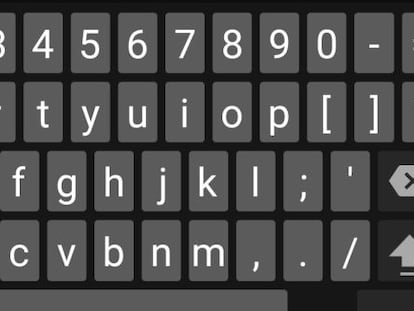Cómo crear un mapa de calor con el historial de ubicaciones de tu Android
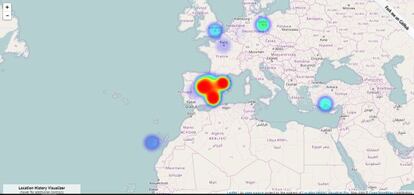

El registro de la ubicación que se lleva en los terminales Android es de lo más útil en muchas ocasiones (aunque esto pueda sorprender a los que buscan la mayor privacidad posible). Gracias a él se puede, por ejemplo, saber los lugares en los que se ha estado -y utilizado el terminal- y también la frecuencia con la que esto se ha hecho. Para ello, es posible crear un mapa de calor.
Se puede pensar que conseguir esto es algo complejo, y lo cierto es que esto no es así para nada. La propia Google ofrece todas las herramientas necesarias para ello y, como suele ser habitual en la compañía de Mountain View, no se tiene que pagar absolutamente nada por darles uso. Simplemente, conocer su existencia y los procesos a realizar.
El caso es que vamos a indicar paso a paso lo que se tiene que hacer para crear un mapa de calor de forma sencilla utilizando el historial completo que se ha recopilado con el terminal Android que se tiene. Eso sí, si esta opción está desactivada, evidentemente no será posible conseguir llegar a buen puerto -por defecto, la ubicación está activado tanto en teléfonos como en tablets-.
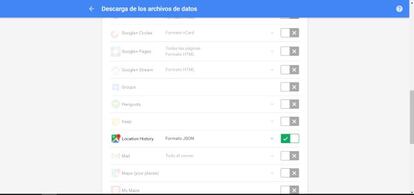
Lo que se tiene que hacer para crear el mapa de calor
Se deben dar uso a dos herramientas para esto, la primera que permite descargar en un archivo el historial de ubicaciones y, a la segunda, es la propia que crea el mapa de calor… que es el objetivo que se busca en este caso. Para comenzar se debe acceder a Google Takeout que es la que ofrece la opción de generar el archivo ZIP que en su interior incluye el tipo JSON que es el que se tiene que utilizar.
Una vez que estás dentro de la herramientas verás un listado con las opciones de copia de seguridad que se pueden realizar, donde hay una gran cantidad de opciones elegidas. Elimina todas y, hecho esto, debes activar la denominada Location History. Ahora sigue los pasos de pulsando Siguiente y en la pantalla que aparece después selecciona las opciones que creas que mejor se adaptan a tus necesidades a la hora de guardar el resultado. Ahora utiliza el botón denominado Crear archivo y debes tener paciencia.
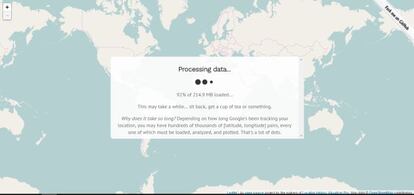
Ahora abre la herramienta de creación del mapa de calor -denominada Location History Visualizer-y busca el archivo comprimido que has generado antes. En su interior hay uno tipo JSON que debes localizar y extraer. En la pantalla del navegador pulsa en Seleccionar archivo y busca el que ha sacado del ZIP. Pasará un momento en el que se genera el mapa con las ubicaciones y, en cuestión de pocos minutos lo tendrás en la pantalla de tu equipo. Una opción ideal como recordatorio de lo que haces y. También, para poder revisar las acciones de personas mayores e, incluso, niños (o adolescentes).